当サイト(ドメイン)を新たに立ち上げ、旧ブログからの移行を含めて10件ぐらい記事を書いてみた。 そこで当サイトのオーナーであることをGoogleに認証してもらうため、Google Search Consoleに登録することにした。
Google Search Consoleは、Googleが提供している無料の検索結果分析ツールで、検索順位やインデクス状況の確認などができるという。
どのように活用できるのか良く判らないが、とにかくやってみようと挑戦してみた。
使用しているサーバーはXserverなので、Xserverを使っての例である。
Googleに所有権の確認をお願いする
自分のサイト(ドメイン)の所有権設定を行う前提として、Googleアカウントを持っている必要がある。
 五黄の寅
五黄の寅Googleお代官様。 この土地(ドメイン)が、あっしのものだと認めておくんなせぇ・・・ おねげぇしやすだ!
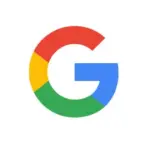
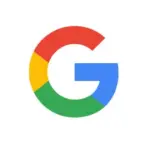
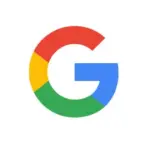
うぬ! その土地の住所(ドメイン名)を申請せぃ。 証文を発行してやろう。
つまりGoogle Search Consoleにログインして、確認してもらいたいドメインを申請するのである。
所有権確認するドメイン名を申請する(プロパティの追加)
Google Search Consoleにログインし、表示画面左上の「プロパティを追加」を選択。
初めての登録の場合、この手順はスキップして次の「プロパティタイプ選択画面」が表示されるようだ。
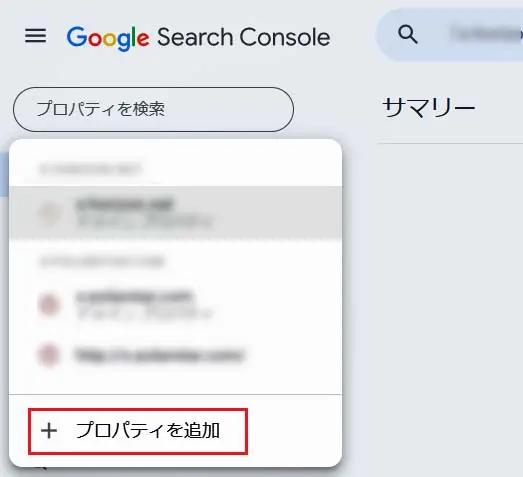
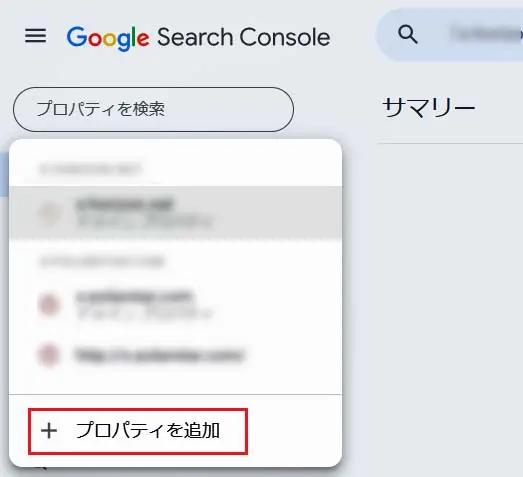
表示された「プロパティタイプ選択画面」左側の”ドメイン”に、追加したいドメインを入力して「続行」をクリック。
この時 ”https://”とか、URL最後の”/”の入力は不要である。
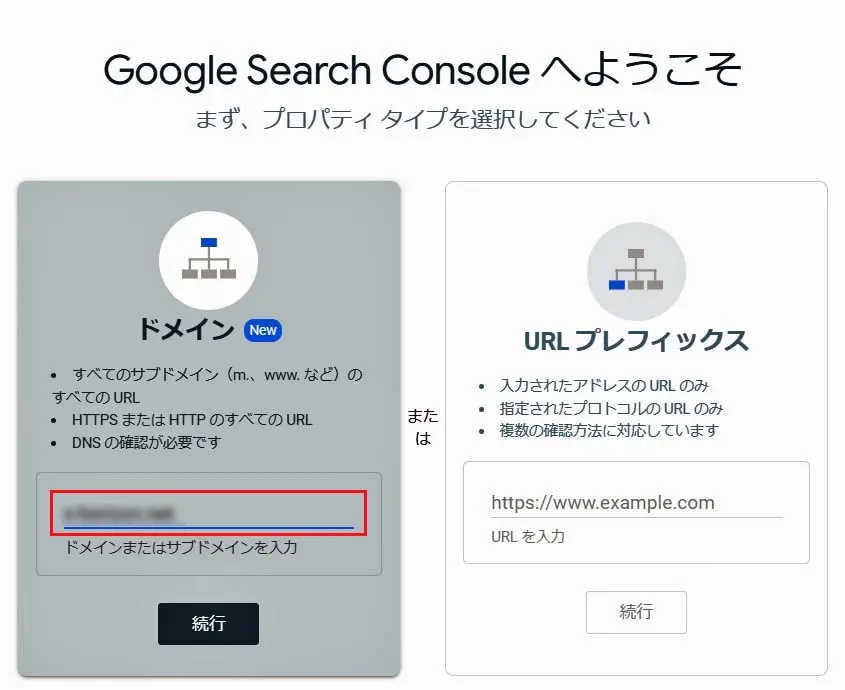
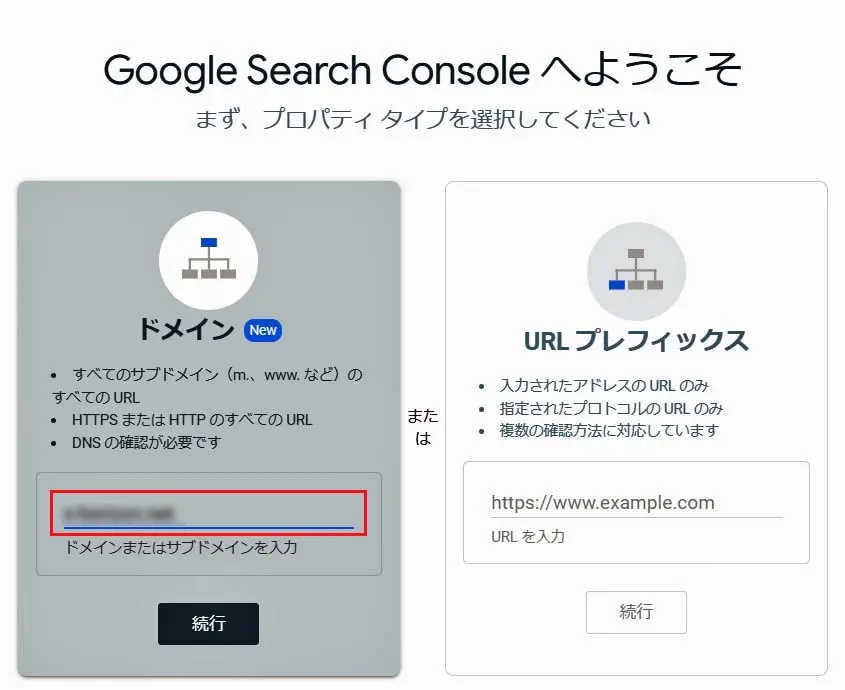
「続行」をクリックして、所有権確認を希望するドメインの申請を行う。
所有権を証明する証文が表示される
Google Search Consoleへの所有確認の申請が受理されると、即座にある命令が下される。
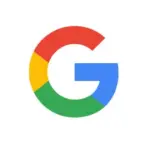
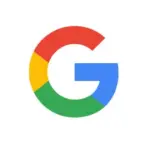
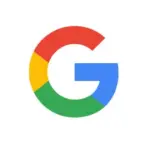
申請は受け取った。 ではおぬしのサーバーに、この証文を書き込みせい!



へっ? どないして書き込むんでっか?
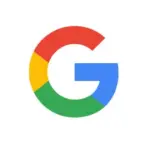
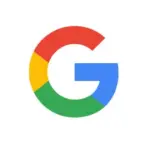
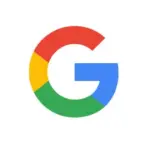
アホッ! そんなこともできんのか? 自分で調べろ!
書き込みが終わったら報告せい・・・
といった調子で、Google Search Consoleから、自分のサーバーに書き込む「TXTレコード」なる暗号のようなものが示される。
TXTレコードをコピーする
Google Search Consoleの、「DNSレコードでのドメイン所有権の確認」画面が表示される。
この画面内に表示された「TXTレコード」を、所有権を示す証文として自分のサーバーに書き込む必要があるようだ。
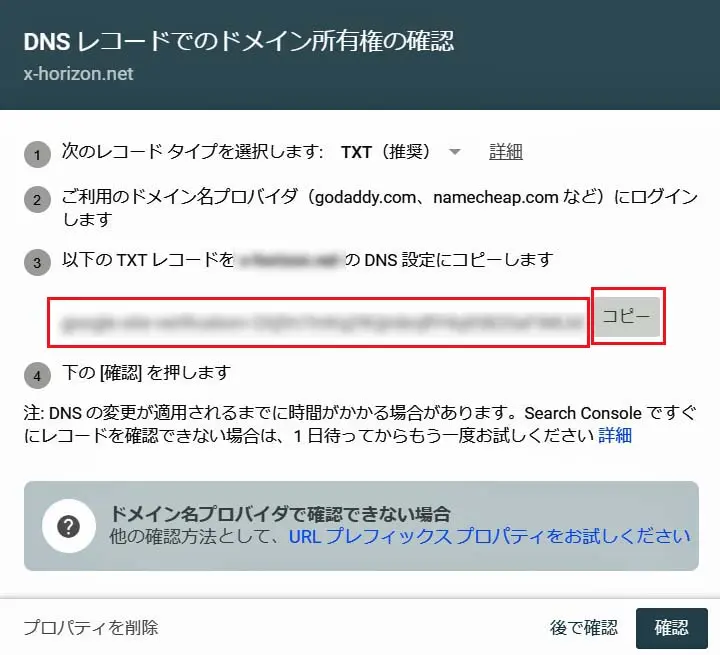
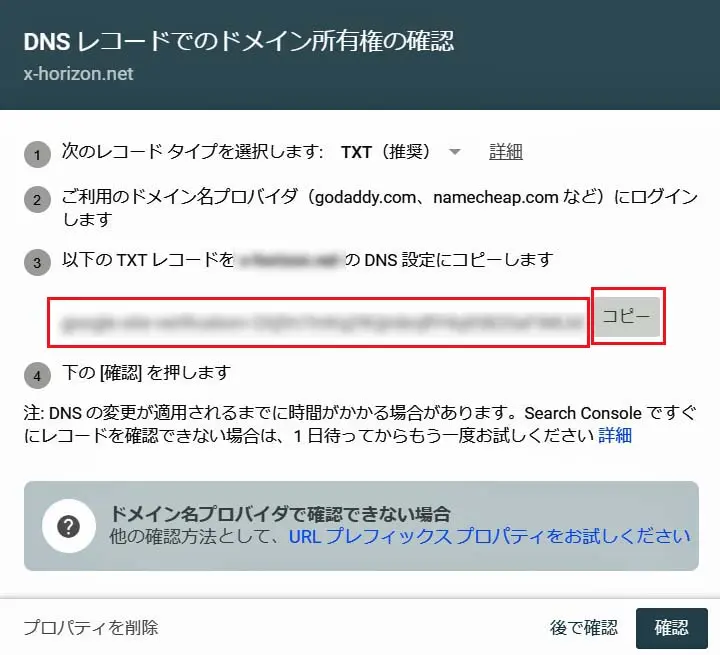
この画面内の③に表示された「TXTレコード」を、右の「コピー」ボタンをクリックしてコピーする。
コピーした「TXTレコード」を、サイトを管理しているサーバーのDNSレコード内に追加する作業に移るが、このGoogle Search Consoleの画面は閉じずに残し、別のタブを開いてサーバーの設定作業を行う。
Xserverに所有権確認の証文を追加する
お代官様に「自分でサーバー内に証文を書き込め」と言われたので、さっそく書き込みを行ってみる。 対象はXserverである。
Xserver サーバーパネルからDNSレコード設定画面へ
Google Search Consle画面は閉じずに、別タブでXserverのサーバーパネルにログインする。
サーバーパネルが開き、メニュー内の「DNSレコード設定」を選択。
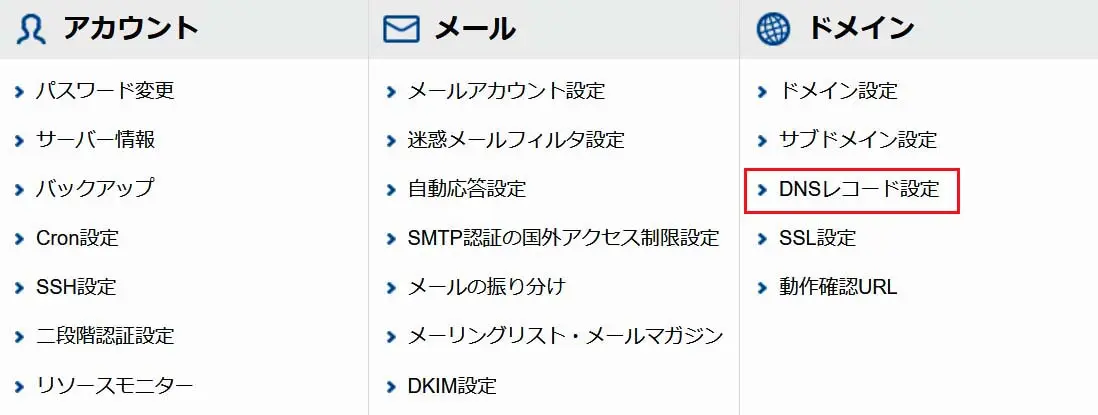
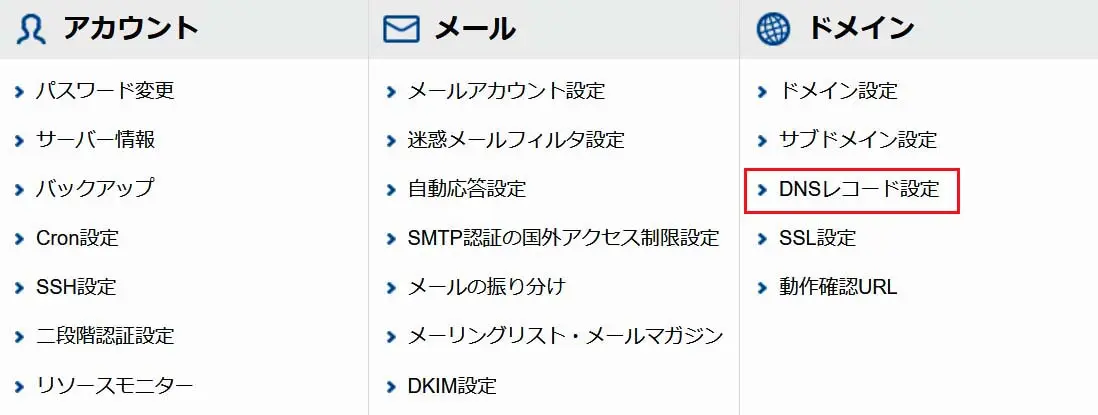
管理しているドメインの一覧から、DNSレコードを設定するドメインを選択。
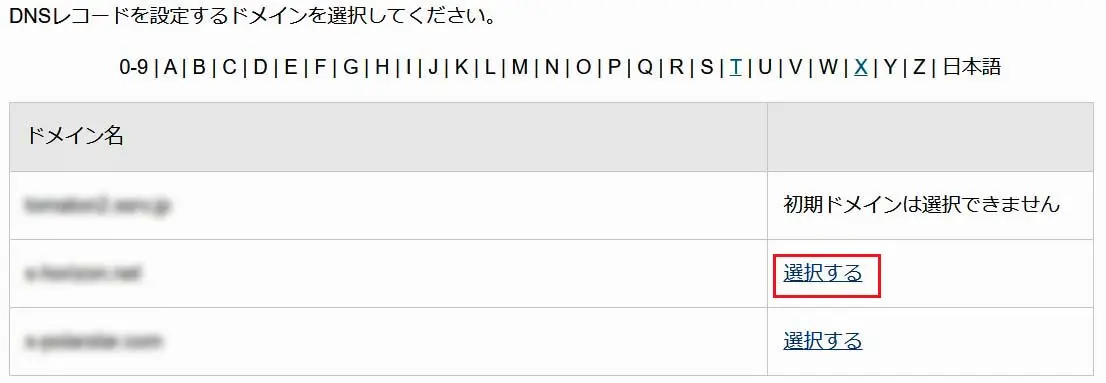
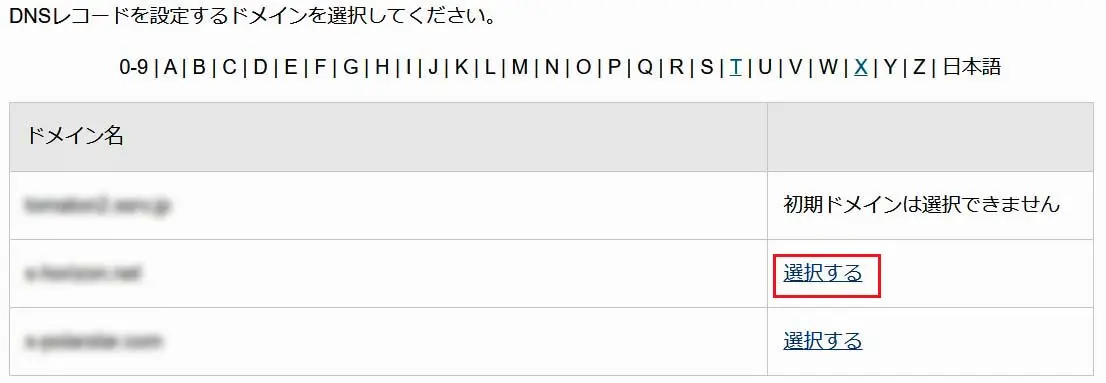
「DNSレコード設定」画面が表示され、まずは”使用前のご注意”を読んでみる。
なんと「この機能は上級者向け機能です」とある。 一瞬不安になるが、とにかく挑戦だ!と「DNSレコード追加」タブをクリック。
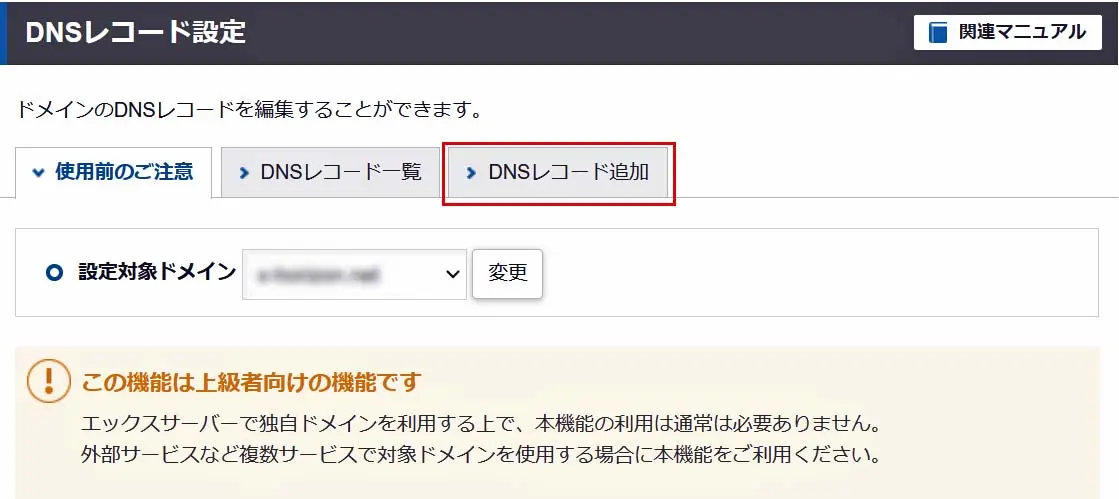
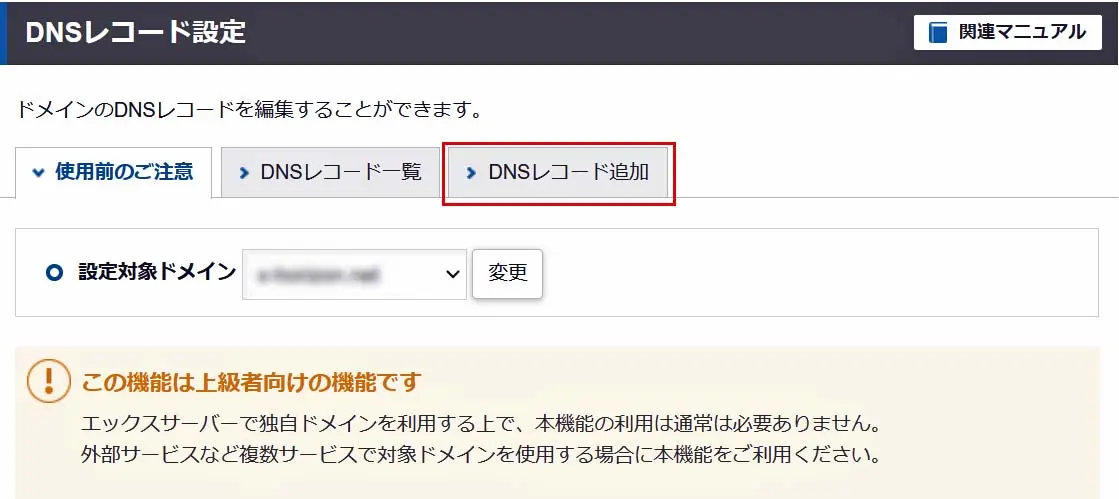
DNSレコードを追加する
「DNSレコード追加」のタブに移動すると、いよいよGoogle Search Consoleでコピーした証文 つまりTXTレコードの埋め込み作業である。
- 「種別」の欄は「TXT」を選択。
- 「内容」欄上でCtrl+Vを行い、先ほどGoogle Search Consoleの「DNSレコードでのドメイン所有権の確認」内でコピーしたTXTレコードを貼り付け。
- 「確認画面へ進む」をクリック。
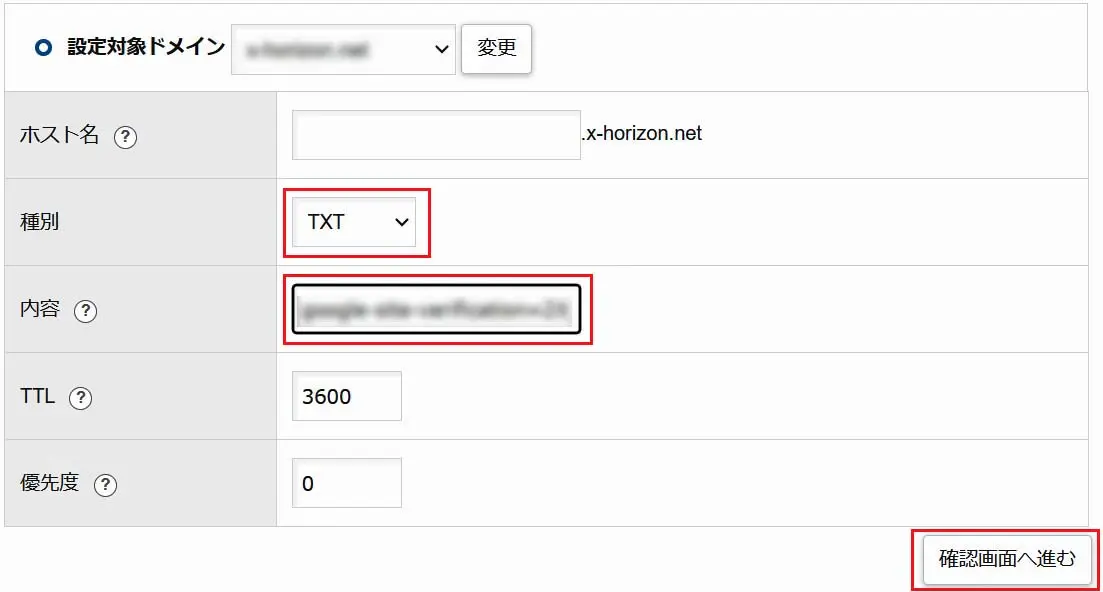
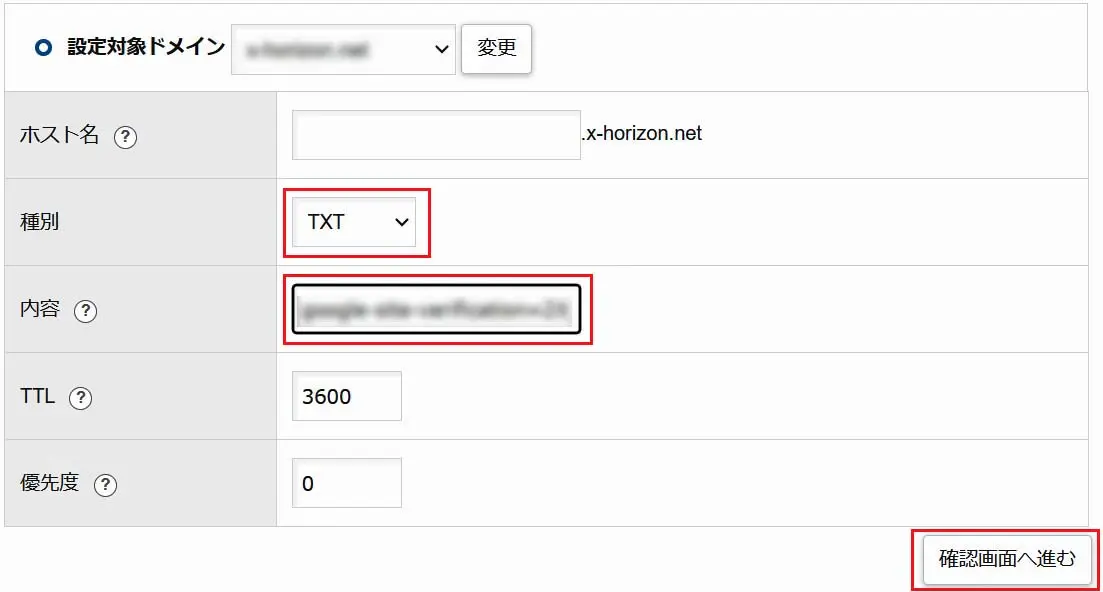
※貼付けた内容は「Google-site-verification=xxxxxxxx」と、暗号のような文字が並ぶ。
追加するTXTレコードの確認画面が表示される。 上級者向けの操作らしいので、慎重に確認して「追加する」をクリックする。
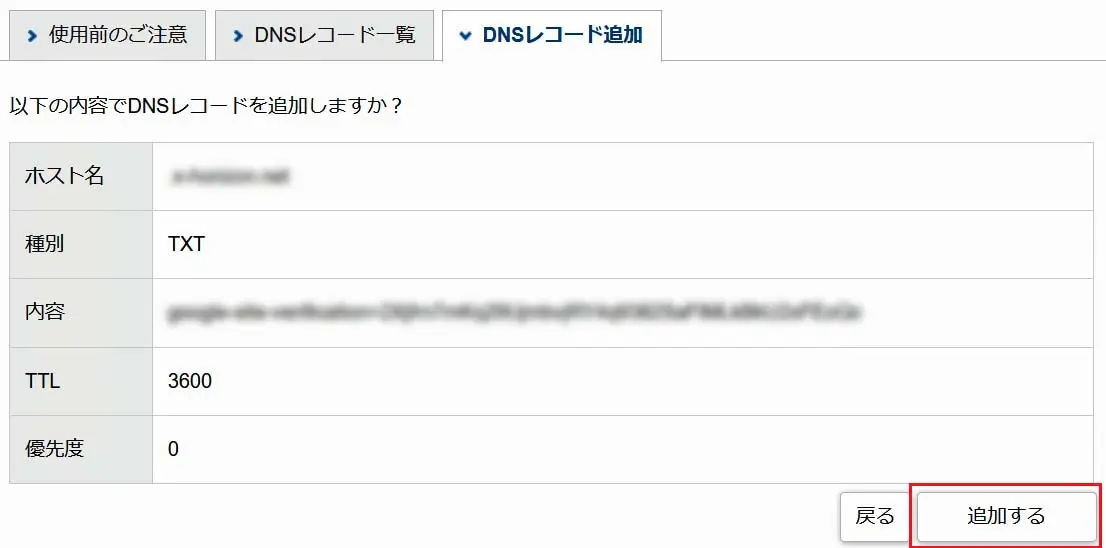
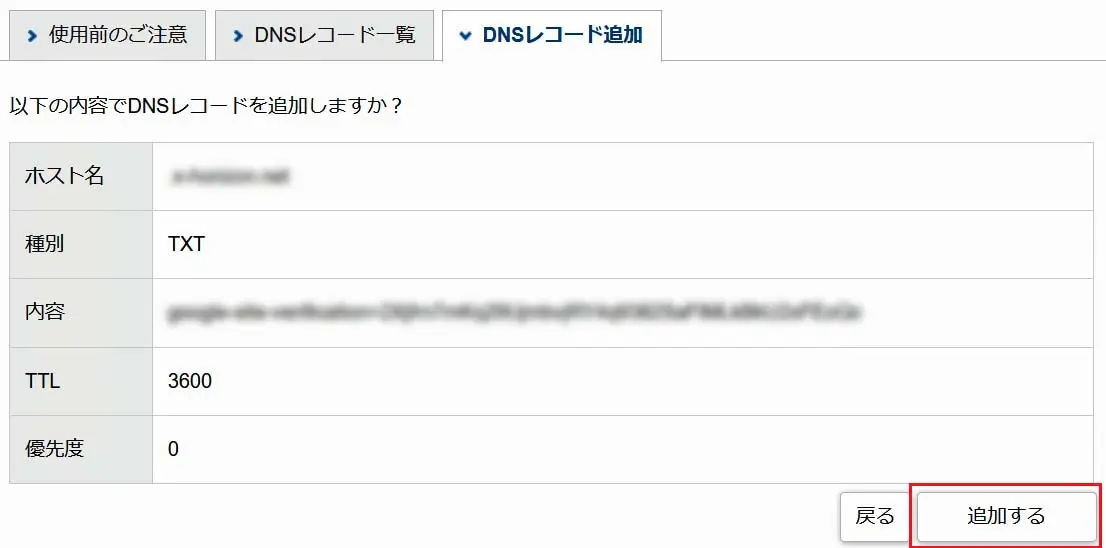
追加した後は、「DNSレコード一覧」のタブ内に、追加したTXTレコードの登録を確認することができる。
ここまででXserver側の設定作業は終了である。
Googleに作業完了を報告し所有権を確認してもらう
Xserver上にTXTレコードの埋め込みが終えると、再度Google Search Console画面に戻り、Googleお代官様に所有権の確認をお願いする。
Google Search Consoleの画面は、まだ「DNSレコードでの所有権の確認」画面のままのはずである。



お代官様、なんとか証文(TXTレコード)をサーバーに書き込みました。 確認をおねげぇ~しますだ。
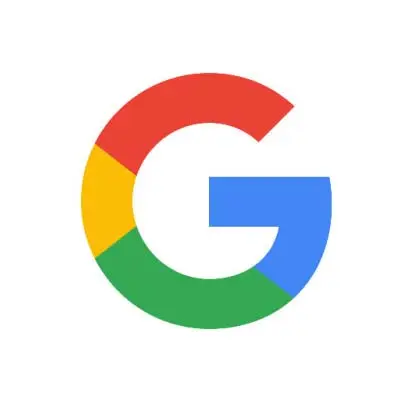
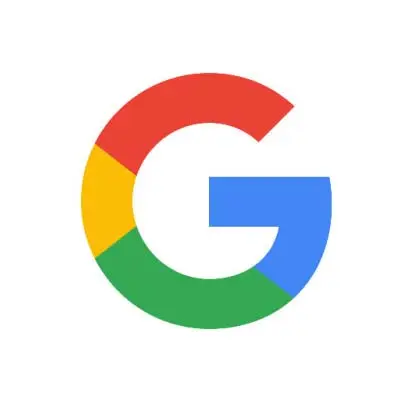
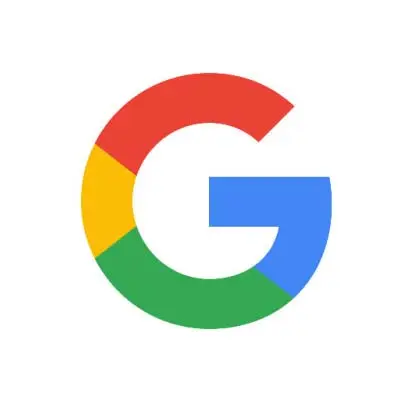
うむ! では所有権を確認してみよう。 画面下の「確認」ボタンをポチっとせい!
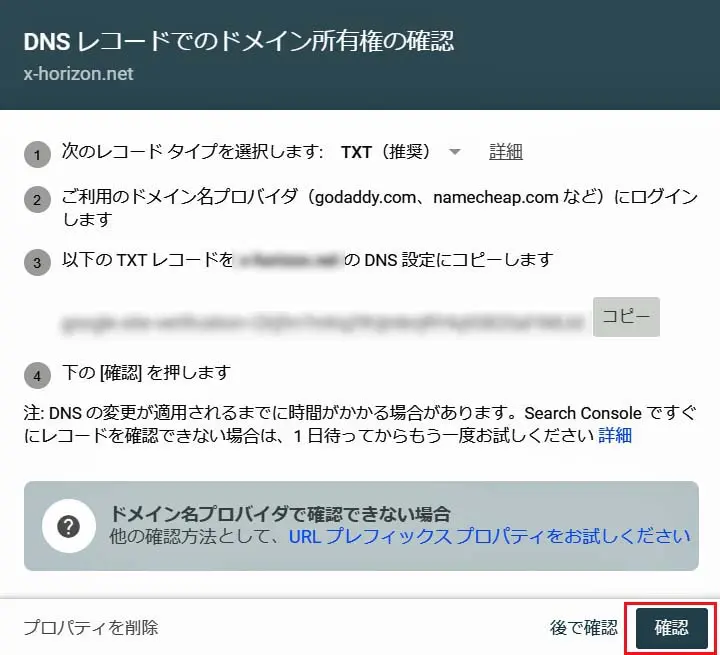
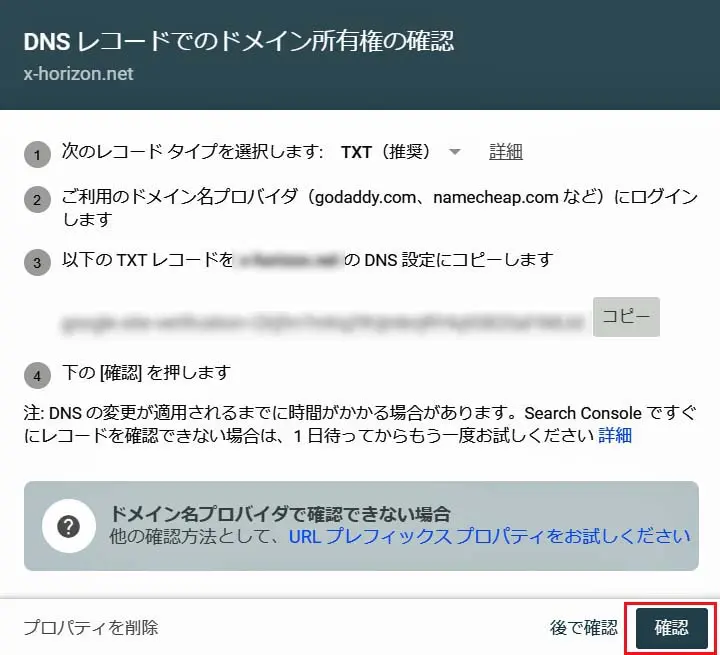



ポチッ
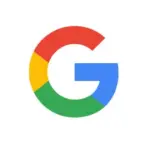
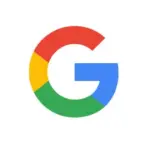
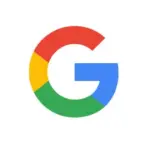
ばぁぁ~~ん!!
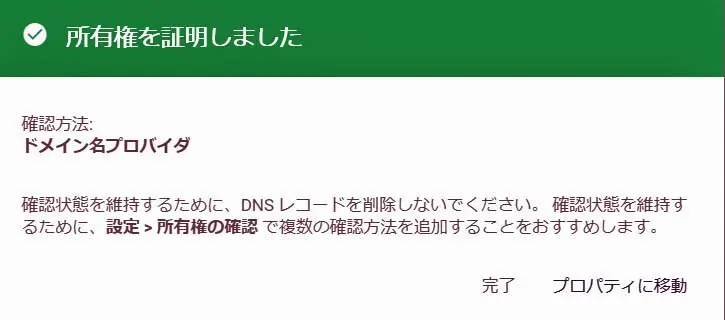
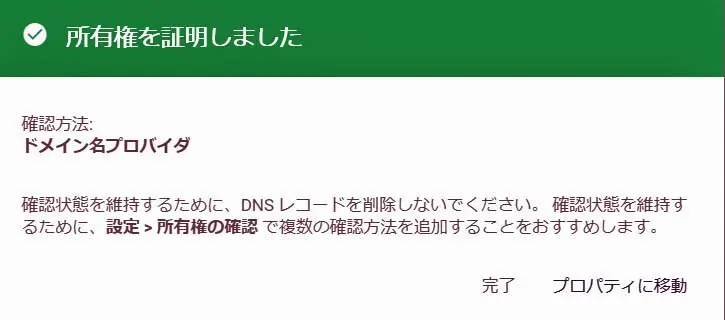



お、 お、 お代官様! ありがと~ごぜぇますだ!
・・・ というこで、所有権の確認は終了である。


コメント